Меню Редактор при активном графическом документе
Команды меню Редактор при активном графическом документе (рис. 1.8) предоставляют различные способы для редактирования графических объектов в документе, включая как простые примитивы (точка, отрезок, дуга и пр.), так и сложные составные объекты (макроэлементы, фрагменты и т. п.).
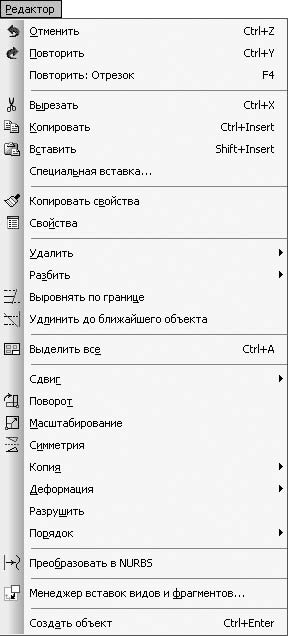
Рис. 1.8. Меню Редактор при активном графическом документе
Рассмотрим команды этого меню подробнее.
• Повторить – позволяет повторно выполнить последнюю из вызванных команд. Например, если последней была выполнена команда Непрерывный ввод объектов, то данный пункт меню будет иметь название Повторить: Непрерывный ввод объектов. Для других команд название этого меню также будет меняться. Чтобы повторно выполнить предыдущую команду, вы также можете воспользоваться функциональной клавишей F4.
• Специальная вставка – новая команда, появившаяся в десятой версии программы. Позволяет вставить в активный (текущий) графический документ содержимое буфера обмена Windows в выбранном формате.
• Копировать свойства – позволяет копировать (заменять) свойства одного графического объекта другому. Команда доступна при работе с графическими документами системы КОМПАС, а также в режиме редактирования эскизов в трехмерной модели. Свойства могут копироваться только между объектами одного и того же типа (например, линии выноски, размерные линии и т. п.), в отдельных случаях между разными объектами, но поддерживающими один и тот же тип свойств (например, стиль линии для разных графических примитивов).
• Свойства – данная команда включает или отключает отображение окна свойств графического документа. В этом окне вы сможете в любой момент увидеть все характерные свойства выделенного объекта, а также изменить некоторые из них. Скажем, для отрезка в данном окне будут выведены координаты начальной и конечной точек, угол наклона отрезка, его длина и его стиль линии. Для каждого отдельного примитива набор параметров, разумеется, будет отличаться. По умолчанию панель свойств спрятана.
• Подменю Удалить содержит следующие команды:
· Выделенные объекты – предназначена для удаления геометрических примитивов, выделенных в активном чертеже или фрагменте. Эту же операцию можно произвести, нажав клавишу Delete;
· Вспомогательные кривые и точки – это очень полезная команда. Она удаляет всю вспомогательную геометрию в графическом документе (вспомогательные прямые, точки, а также любые другие плоские кривые, выполненные стилем линии Вспомогательная). Для чертежа можно также выбрать: удалять вспомогательные кривые и точки только в текущем виде или во всех видах чертежа. Благодаря данной команде вы можете свободно применять вспомогательные примитивы тогда, когда вам это нужно, а после завершения рисования не искать их по всему чертежу, чтобы удалить;
· Часть кривой и Часть кривой между 2 точками – дублируют соответствующие кнопки панели инструментов Редактирование графического документа (они будут рассмотрены ниже). Они служат для отсечения выступающей кривой и удаления участка кривой между двумя точками;
· Область – команда служит для удаления объектов внутри или снаружи определенной замкнутой области;
· Фаску\скругление – отменяет действие команды по созданию фаски или скругления между двумя кривыми на чертеже;
· Содержимое основной надписи, Технические требования и Неуказанную шероховатость (доступны только для документа КОМПАС-Чертеж) – удаляют указанные элементы оформления с чертежа;
· Все – полностью очищает чертеж или фрагмент от созданного изображения (включая содержимое основной надписи и прочие элементы оформления, созданные во время работы). Обратите внимание, что после этой команды восстановить содержимое активного документа будет невозможно!
• Разбить -> Кривую и Разбить -> Кривую на N частей – дублируют одноименные кнопки панели инструментов Редактирование. С их помощью любую кривую можно разбить на несколько составляющих: в первом случае произвольно (между указанными пользователем точками), во втором – равномерно на N частей.
• Выровнять по границе – позволяет выровнять все кривые относительно выбранной. Эта команда необходима при создании эскизов тел вращения, а также для удобства редактирования больших чертежей.
• Удлинить до ближайшего объекта – это команда, добавленная в десятой версии КОМПАС-3D. Ее назначение состоит в продлении выделенного объекта (или объектов) до пересечения с ближайшим графическим объектом. Команду удобно использовать для продления линий контуров детали до линии, изображающей разрез.
• Выделить все – выделяет все графические элементы в документе, за исключением элементов оформления чертежа. Другой способ выполнить то же действие – нажать сочетание клавиш Ctrl+A.
• Сдвиг, Поворот, Масштабирование, Симметрия, Копия и Деформация (некоторые из них содержат также подменю) – повторяют кнопки панели инструментов Редактирование и предназначены для редактирования геометрических объектов графического документа.
Примечание
Команды редактирования геометрии чертежа или фрагмента работают только с выделенными в данный момент объектами. Если в активном документе нет ни одного выделенного элемента, то все перечисленные выше команды остаются недоступными.
• Разрушить – разбивает макрообъект или библиотечный элемент на составляющие примитивы (отрезки и дуги). Данный пункт меню неактивен, если в документе нет ни одного макрообъекта. Подробнее о макрообъектах рассказано далее.
• Порядок – данное подменю содержит команды, которые позволяют задать порядок отрисовки графических объектов, то есть порядок перекрытия объектами друг друга. Эффект перекрытия особенно заметен при работе со штриховками и разноцветными заливками областей чертежа, а также при работе с разноцветными линиями большой толщины. Команды подменю Порядок доступны при наличии выделенных объектов в документе и позволяют размещать эти объекты спереди или сзади других элементов чертежа.
• Преобразовать в NURBS – данный пункт меню дублирует кнопку панели инструментов Редактирование. Он служит для преобразования любого геометрического объекта или текста типа TrueType в набор кривых NURBS (Non Uniform Rational B-Spline, нерегулярных рациональных B-сплайнов). Команда предоставляет возможность произвольно редактировать преобразованный объект посредством перетаскивания его характерных точек. С помощью этой команды можно, например, создать объемный текст, то есть использовать команду Операция выдавливания, эскизом для которой будут служить NURBS-сплайны, полученные в результате преобразования нужной надписи в NURBS.
• Менеджер вставок видов и фрагментов – выводит диалоговое окно Менеджер вставок видов и фрагментов (рис. 1.9). Оно упрощает управление вставленными в чертеж фрагментами, а также позволяет создать новый фрагмент в чертеже.
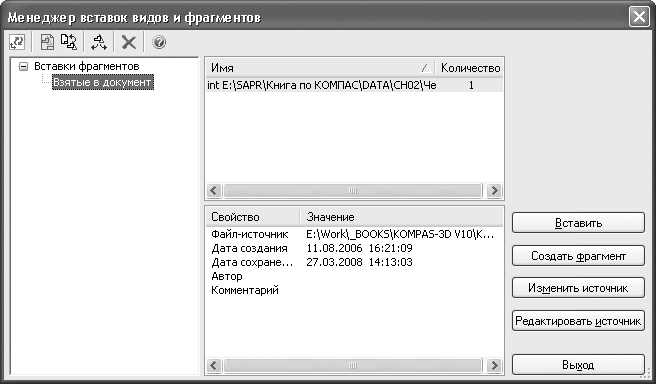
Рис. 1.9. Диалоговое окно Менеджер вставок видов и фрагментов
• Создать объект – завершает процесс создания или редактирования графического объекта с учетом всех заданных пользователем параметров. Вызвать эту команду можно также с помощью сочетания клавиш Ctrl+Enter. Команда активна, только если документ содержит какой-либо объект для редактирования (отрезок, окружность, сплайн и т. п.).
